 Zagadnienie: Dodawanie obciążeń do podwieszenia
Zagadnienie: Dodawanie obciążeń do podwieszenia
Obciążenia to elementy wyposażenia scenicznego i estradowego, które mogą być mocowane do kratownic i innego typu obiektów podwieszenia. Aby sprawdzić listę obiektów podwieszenia oraz ich możliwości, przejdź do zagadnienia: Zagadnienie: Obiekty systemu podwieszenia. To zagadnienie zawiera listę obiektów-obciążeń, opisuje ich interakcje z obiektami podwieszania i wyjaśnia różne metody mocowania.
Do obciążeń należą:
Urządzenia oświetleniowe
Ekrany projekcyjne wraz z poszczególnymi komponentami ekranu oraz projektora
Kolumny głośnikowe i systemy liniowe głośników
Tekstylia sceniczne
Dystrybutory i kable
Obciążenia skupione i rozłożone, wstawione za pomocą narzędzia Obciążenie
Interakcje obciążenie-podwieszenie
Gdy obciążenie zostanie połączone z podwieszeniem, powstanie między nimi inteligentne skojarzenie. Oznacza to, że obciążenie:
Przyjmuje wysokość skojarzonego z nim podwieszenia, jeśli wyświetla się podświetlenie snapowania. W rzucie 2D/głównym automatycznie otrzymuje wysokość podwieszenia. W widoku 3D ma wysokość, którą precyzyjnie określa punkt wstawienia wyznaczony na systemie podwieszenia.
Zmienia położenie wraz z powiązanym z nim podwieszeniem. Podczas obracania podwieszenia, wszystkie podłączone obciążenia, które obsługują obrót 3D, np. urządzenia oświetleniowe, zachowują własne kąty obrotu względem systemu podwieszenia. To nie ma wpływu na zdefiniowany wcześniej cel urządzenia.
Może uczestniczyć w obliczeniach konstrukcyjnych (wymagane jest użycie Braceworks), jeśli obciążenie jest przymocowane do systemu podwieszenia lub znajduje się w jego pobliżu.
Punktem podwieszenia jest punkt, w którym obciążenie jest przymocowane do systemu podwieszenia. Punkt ten służy do wykonania analizy obciążenia (wymagana jest wersja Braceworks).
Wstawiając, przesuwając, kopiując, powielając lub wyświetlając w odbiciu lustrzanym obciążenie, a następnie dodając je do obiektu podwieszenia, użyj opcji Snapuj do obiektu (dostępnej w Opcjach snapowania), aby kontrolować proces dodawania obciążenia do podwieszenia. Gdy snapowanie jest aktywne, czerwone podświetlenie wskazuje, że wyniesienie i orientacja obciążenia zmienią się tak, aby dopasować się do obiektu podwieszenia. Gdy snapowanie nie jest aktywne, takiego podświetlenia nie ma, co oznacza, że po dodaniu obciążenia do obiektu podwieszenia zmiani się tylko jego położenie, natomiast jego wyniesienie i orientacja pozostaną bez zmian.
Obiekt nośny poszerza podwieszone urządzenia o dodatkowe możliwości. Urządzenia mogą być automatycznie numerowane w zależności od ich pozycji zamocowania. Poza tym dla każdego obiektu nośnego można utworzyć niezależne zestawienie oświetlenia lub raport.
Po dołączeniu obciążenia pole Pozycja w palecie Info dla danego obciążenia wyświetla nazwę powiązanego obiektu podwieszania. Możesz wprowadzić inną nazwę w polu Pozycja lub usunąć ją całkowicie, aby zmienić lub zerwać skojarzenie.
Widoki uproszczone
Jeśli utworzyłeś widok uproszczony na bazie podwieszenia w widoku modelu, obciążenia dodane do tego podwieszenia, również będą wyświetlane w widokach uproszczonych. Po dołączeniu dodatkowych obciążeń do obiektu podwieszania w modelu, te zmiany będą miały też zastosowanie do podwieszania w widoku uproszczonym i odwrotnie. Aby uzyskać więcej informacji na ten temat, zob. Zagadnienie: Widoki uproszczone.
W widoku uproszczonym obciążenia można umieszczać w pewnej odległości od skojarzonego z nimi podwieszenia. Linia pomocnicza łączy przesunięte obciążenie z jego punktem podwieszenia na podwieszeniu w widoku uproszczonym; zob. Zagadnienie: Widoki uproszczone.
Dodawanie obciążeń
Program udostępnia kilka metod mocowania obciążeń do systemu podwieszenia (w widoku modelu oraz w widokach uproszczonych):
Domyślnie obciążenia są mocowane od dołu. Aby podłączyć obciążenie od góry, klikając obiekt przytrzymaj klawisz Alt (Windows) lub Cmd (Mac).
Wstaw nowe obciążenie do systemu podwieszenia lub w jego pobliżu; zob. Dodawanie nowych obciążeń.
Przeciągnij istniejące obciążenia do podwieszenia; zob. Dodawanie istniejących obciążeń za pomocą metody „Przeciągnij i upuść”.
Użyj narzędzia Menedżer obciążeń, aby podłączyć obciążenie do systemu podwieszenia/obiektu nośnego lub zmienić pozycję istniejącego obciążenia w systemie; zob. Dodawanie istniejących obciążeń za pomocą narzędzia „Menedżer obciążeń”. Metoda ta jest bardziej precyzyjna niż tryb „Przeciągnij i upuść”.
Wprowadź nazwę podwieszenia w polu Pozycja dla odpowiedniego obciążenia. Ewentualnie usuń nazwę, aby zmienić lub zerwać skojarzenie.
Poszczególne komponenty ekranu oraz projektora, należące do ekranów projekcyjnych, mogą być mocowane do różnych systemów podwieszeń.
Narzędzie Menedżer obciążeń nie korzysta z opcji automatycznego pozycjonowania, która znajduje się w oknie „Ustawienia Spotlight” (zob. Ustawienia Spotlight: zakładka Obciążenia/podwieszenia). Narzędzie to działa niezależnie od tego, czy wspomniana funkcja jest włączona czy nie. Jednakże automatyczne pozycjonowanie musi być włączone podczas wstawiania lub przeciąganie obciążenia, jeśli chcesz automatycznie je podłączyć.
Jeśli opcja Dostosuj orientację obciążenia do obiektu podwieszenia podczas snapowania 3D jest włączona w zakładce „Obciążenia/podwieszenia” (w oknie „Ustawienia Spotlight”), obciążenia, obsługujące obrót 3D, dostosują swoją orientację do obiektu podwieszania, gdy są one dodawane w widokach 3D. W przeciwnym razie podczas mocowania będą stosowane ustawienia płaszczyzny roboczej
Mocowanie obciążeń w niewielkiej odległości od systemu podwieszenia, jest przydatnym rozwiązaniem, gdyż umożliwia pozostawienie miejsca na zawiesia pasowe/wężowe, elementy montażowe itp. Możesz dodawać obciążenia, umieszczając je bezpośrednio na obiekcie lub w jego pobliżu. Aby dodać obciążenie do podwieszenia (wstawiając je lub przyciągając), obciążenie musi znajdować się w obrębie określonego Promienia wstawienia, zdefiniowanego w zakładce „Obciążenia/podwieszenia” w oknie ustawień Spotlight.
Podczas mocowania obciążenia na złożonym podwieszeniu, takim jak kratownica trójkątna, możesz przesuwać płaszczyznę roboczą, co ułatwi precyzyjne mocowanie obiektu; zob. Zagadnienie: Płaszczyzny robocze.
Dodawanie nowych obciążeń
Po utworzeniu obciążenia można go łatwo dodać do podwieszenia, jeżeli włączysz opcję Włącz automatyczne pozycjonowanie podczas tworzenia w oknie „Ustawienia Spotlight”. Zob. Ustawienia Spotlight: zakładka Obciążenia/podwieszenia. Obciążenie zostanie połączone z systemem podwieszenia, gdy jest umieszczone bezpośrednio na tym obiekcie lub oddalone od niego w obrębie określonego Promienia wstawienia. Prawidłowy system podwieszenia jest podświetlony, gdy najedziesz na niego kursorem, jeśli opcja Snapuj do obiektu jest włączona.
Dodawanie istniejących obciążeń za pomocą metody „Przeciągnij i upuść”
Jeśli aktywujesz opcję Włącz automatyczne pozycjonowanie podczas przesuwania w oknie ustawień Spotlight, istniejące obciążenie można przeciągnąć do systemu podwieszenia. Zob. Ustawienia Spotlight: zakładka Obciążenia/podwieszenia.
Aby dodać obciążenie do podwieszenia za pomocą metody „Przeciągnij i upuść”, wykonaj następujące kroki:
Kliknij i przeciągnij obciążenie do żądanej lokalizacji w obrębie Promienia wstawienia zdefiniowanego w „Ustawieniach Spotlight” w zakładce „Obciążenia/podwieszenia”. Obciążenie zostanie powiązane z najbliższym podwieszeniem w obrębie danego promienia, o ile takie istnieje.
Kliknij i przeciągnij obciążenie bezpośrednio do systemu podwieszenia.
Poszczególne komponenty monitora oraz projektora, należące do ekranów projekcyjnych, mogą być mocowane do różnych systemów podwieszeń. Kliknij i przeciągnij komponent, który chcesz dodać. Drugi komponent zostanie przesunięty wraz z nim, chyba że istnieje inne skojarzenie.
Obciążenie zostanie połączone z podwieszeniem i w rezultacie skojarzone z nim.
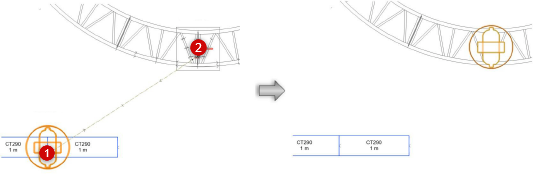
Dodawanie istniejących obciążeń za pomocą narzędzia „Menedżer obciążeń”
|
Tryb |
Narzędzie |
Zestaw narzędzi |
|
Dodaj
|
Menedżer obciążeń
|
Braceworks/Systemy podwieszeń |
Jak opisano w zagadnieniu Zarządzanie obciążeniami, narzędzie Menedżer obciążeń umożliwia precyzyjne pozycjonowanie obciążeń na obiektach podwieszenia/nośnych.
Aby dołączyć istniejące obciążenia do podwieszenia lub obiektu nośnego, wykonaj następujące kroki:
Włącz narzędzie i zaznacz właściwy tryb.
Ewentualnie kliknij obiekt prawym przyciskiem myszy i wybierz w menu kontekstowym polecenie Dołącz do podwieszenia.
Zaznacz żądane obciążenia. Wybrane obiekty zostaną podświetlone.
Jeśli obciążenie składa się z wielu komponentów, takich jak ekran i projektor, kliknij komponent, który chcesz dodać. Tylko kliknięty element zostanie powiązany z podwieszeniem.
Kliknij podwieszenia lub obiekt nośny, aby połączyć go z obciążeniami. Prawidłowy system podwieszenia lub obiekt nośny jest podświetlony, gdy najedziesz na niego kursorem. Obciążenia zostaną połączone z podwieszeniem lub obiektem nośnym, ale nie są do niego przesuwane automatycznie.
Przesunięcie lub obrót systemu podwieszenia lub obiektu nośnego spowoduje, że skojarzone z nim obciążenia zachowają swoje pozycje odpowiednio do ich pozycji w systemie lub obiekcie nośnym. Jednakże należy pamiętać, że obciążenia będą uwzględnione w obliczeniach konstrukcyjnych (wymagana jest wersja Braceworks) tylko wtedy, gdy zostaną umieszczone w podwieszeniu lub w jego pobliżu.
W przypadku obciążeń, które zostały umieszczone zbyt daleko, zostanie wyświetlone okno dialogowe „Wskaż obciążenie, które chcesz wstawić”.
Wybierz obciążenia, które chcesz dodać do podwieszenia, aby umożliwić kalkulacje (wymagana jest wersja Braceworks). Kliknij kolumnę Użyj, aby zaznaczyć obciążenie, które chcesz przesunąć. Każde obciążenie zostanie przesunięte do najbliższego punktu podwieszenia.
Ewentualnie możesz też przeciągnąć obciążenie w żądane miejsce lub użyć trybu „Zmień pozycję”, aby wykonać dokładniejsze pozycjonowanie. Zob. Zmiana pozycji zamocowania obciążeń za pomocą narzędzia „Menedżer obciążeń”.
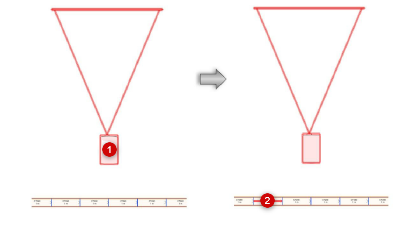
Krzyżyk oznacza, że projektor zostanie dodany. Projektor jest podłączony do kratownicy, ale nadal jest od niej odsunięty. Aby uwzględnić projektor w obliczeniach Braceworks, przesuń go do kratownicy.

Potrzebujesz więcej informacji? Poproś o pomoc naszego wirtualnego asystenta Dexa! ![]()

